在数码产品日益普及的今天,我们经常需要借助充电器为各种设备进行充电。华威充电器以其出色的性价比受到了不少用户的喜爱,但在为iPad充电时可能会出现无法...
2025-04-25 18 ipad
随着数字媒体的不断发展,将照片、视频等数据从存储卡转移到iPad等移动设备的需求日益增多。对于许多用户来说,使用读卡器与iPad结合进行数据传输是一个方便快捷的方法。本文将详细介绍如何使用读卡器将数据传输到iPad,同时提供一些实用技巧和解决方案,以帮助用户高效、顺畅地完成数据传输。
在开始之前,确保你已经准备好了以下几样东西:
1.读卡器:根据存储卡类型(如SD卡、MicroSD卡等),选择合适的读卡器。
2.存储卡:确保存储卡已经插入到读卡器中。
3.iPad:确保你的iPad是充电状态,并处于开启状态。
4.Lightning连接线:用于将读卡器和iPad连接。
5.iPad兼容的文件管理应用:用于读取和管理存储卡中的文件。

第一步是物理连接你的读卡器到iPad。请按照以下步骤操作:
1.将读卡器插入到iPad的Lightning端口上。
2.确保读卡器稳定连接,没有松动。
3.打开iPad,系统会提示你是否信任该设备。点击“信任”以允许数据传输。

接下来,你需要一款可以管理iPad上的文件的应用。苹果自带的“文件”应用通常已经足够使用。操作步骤如下:
1.打开iPad上的“文件”应用。
2.你应该能在应用中看到一个名为“设备”或“未命名”的新分区。
3.点击进入,你将看到存储卡内的所有文件和文件夹。
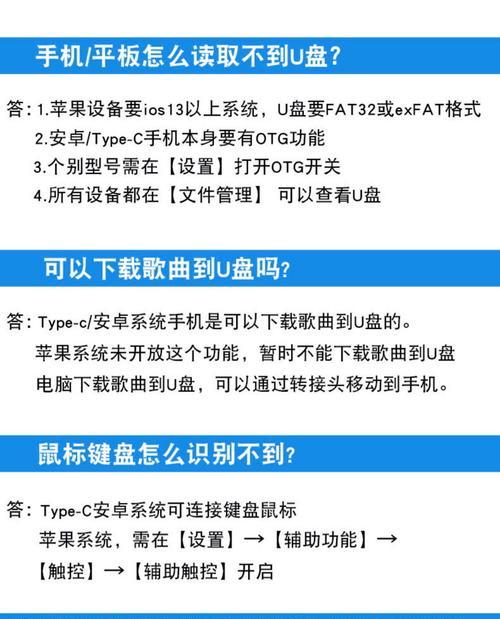
一旦进入读卡器的存储区,你可以按照以下步骤选择并传输文件:
1.打开你想要传输的文件或文件夹。
2.点击右上角的分享按钮(通常是一个方框内有一个向上箭头)。
3.在弹出的菜单中选择“添加到文件夹”或“拷贝到文件夹”。
4.选择你希望保存文件的目标位置,比如“我的iPad”或特定的文件夹内。
5.确认文件转移。
文件传输完成后,你可以选择将读卡器从iPad上拔下。通常情况下,系统不会有任何提示。但是,为了确保数据不丢失,建议在完成文件传输后,在“文件”应用中确认文件已正确保存。
问:iPad显示“此设备不受信任”的提示怎么办?
答:当你的iPad首次连接一个新设备时,系统会自动弹出是否信任该设备的提示。如果你没有点击信任,或者在后续的连接中需要重新信任设备,可以在“设置”->“通用”->“设备管理”中找到未信任的设备,点击信任即可。
问:文件管理应用无法查看读卡器中的文件,怎么办?
答:如果文件管理应用无法显示读卡器中的文件,请确认读卡器是否与iPad连接稳定。若连接没有问题,则可能是文件管理应用本身的问题。尝试重启iPad和应用,或者更新应用到最新版本。如果问题依旧,可以尝试使用其他第三方文件管理应用。
问:传输过程中iPad出现异常,应该如何处理?
答:如果在文件传输过程中iPad出现异常,如设备重启或屏幕卡死等,首先尝试等待设备自行恢复。如果问题持续存在,可以尝试以下步骤:
1.长按电源键和主屏幕按钮(如果使用的是iPadPro,则长按电源键和音量减按钮)进行强制重启。
2.若重启无效,可以尝试使用iTunes或iCloud进行数据恢复。
通过以上步骤,你可以轻松地将读卡器中的数据传输到iPad上。记住在操作过程中保持连接稳定,并确保在传输完成后正确断开连接,以防止数据丢失。通过合适的文件管理应用,不仅可以方便地传输文件,还可以高效地管理你的数字媒体内容。希望这篇文章能帮助你顺利完成从读卡器到iPad的数据转移。
标签: ipad
版权声明:本文内容由互联网用户自发贡献,该文观点仅代表作者本人。本站仅提供信息存储空间服务,不拥有所有权,不承担相关法律责任。如发现本站有涉嫌抄袭侵权/违法违规的内容, 请发送邮件至 3561739510@qq.com 举报,一经查实,本站将立刻删除。
相关文章

在数码产品日益普及的今天,我们经常需要借助充电器为各种设备进行充电。华威充电器以其出色的性价比受到了不少用户的喜爱,但在为iPad充电时可能会出现无法...
2025-04-25 18 ipad

在当今数字化时代,iPad已经成为艺术家们不可或缺的创作工具。它不仅提供了方便的使用体验,还拥有各种绘画和设计应用程序,使艺术家们可以通过触摸和手写的...
2025-03-12 30 ipad

随着科技的发展,平板电脑已经成为了我们日常生活中必不可少的工具之一。而在众多的平板电脑品牌中,华为MatePad和iPad无疑是最受欢迎和备受推崇的两...
2025-02-21 30 ipad

作为两款备受期待的新一代iPadAir,iPadAir4和iPadAir5都有着引人注目的亮点和各自的优势。在如此众多选择面前,如何判断哪款iPadA...
2025-02-21 23 ipad
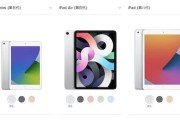
作为苹果公司于2013年推出的一款重要产品,iPadAir1以其轻薄便携、强大的性能和出色的用户体验而备受关注。下面将详细介绍iPadAir1的特点、...
2025-02-20 22 ipad

iPad和iPadAir是苹果公司推出的两款优秀平板电脑,它们在功能和性能上有一些不同之处。对于想要购买一台iPad却纠结于选择哪一款的人来说,本文将...
2025-02-04 21 ipad